크롬 다운로드 및 설치 방법에 대해 알아보는 시간을 가져볼까 합니다. 요즘은 인터넷 익스플로러 보다는 크롬이 대세인것 같습니다. 속도도 빠르고 사용하기도 편리한 크롬 다운로드 및 설치 방법에 대해 자세히 알려드리도록 하겠습니다.

크롬 Chrome
크롬은 구글에서 2008년 출시한 인터넷 웹 브라우저입니다. 구글의 기술력과 사용성, 디자인이 그대로 녹아있는 최신 웹브라우저였습니다. 당시에는 인터넷 익스플로러가 지배적이었기 때문에 처음에는 크롬에 대한 거부반응이 컸습니다.

하지만 한 번 써보면 엄청난 속도와 편리함을 느끼고 신세계를 경험하게 되어서 다시 익스플로러 브라우저로 돌아가지 못하게 되었습니다.

가장 심플하고 기본적인 브라우저, 속도와 사용성, 편리함을 추구하는 브라우저, 현재는 거의 모든 사이트에 오류없이 접속 가능한 호환성 까지 갖춘 세계 최고의 웹브라우저가 바로 크롬 입니다.
크롬 다운로드 및 설치
크롬 다운로드 방법에 대해 알려드리도록 하겠습니다. 크롬 설치 파일은 크롬 공식 홈페이지에서 다운로드 받으실 수 있습니다. 검색창에 크롬을 검색하셔서 공식 사이트로 이동해주시기 바랍니다.

크롬 홈페이지로 들어가시면 바로 Chrome 다운로드 보입니다. 여기를 눌러 다운로드를 진행해주시기 바랍니다.
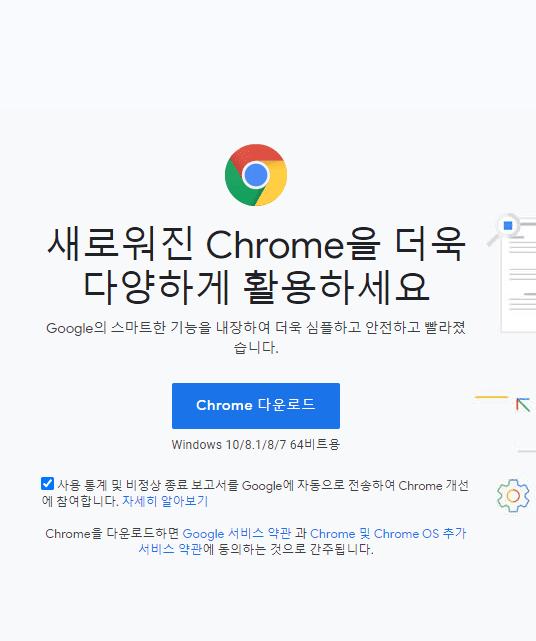
다운로드를 마치셨다면 ChromeSetup이라는 실행파일을 다운받으신 폴더에서 확인하실 수 있습니다. 이제 크롬 다운로드는 모두 끝났습니다.
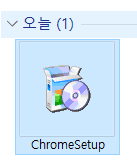
크롬 다운로드를 마쳤으니 이제 크롬 설치만 남아있습니다. 받으신 파일을 실행시켜주시면 자동으로 설치가 완료됩니다. 크롬 설치 방법 아주 간단하고 쉽죠?
크롬 사용 방법
크롬 다운로드 및 설치 까지 끝냈으니 이제 크롬 사용방법에 대해 간단하게 설명 드리겠습니다.
크롬은 위에도 말씀드렸듯이 구글이 만든 웹 브라우저입니다. 따라서 기본 설정은 구글 검색창입니다. 하지만 구글도 많이 쓰다보면 편리한데 아직 네이버나 다음에 익숙하신 분들도 많이 계실거라 생각합니다.
북마크바
이런 분들은 간단하게 북마크바를 이용하여 원하는 사이트들을 추가할 수 있습니다. 원하는 사이트에 들어가셔서 상단 주소창 오른쪽에 별 아이콘을 눌러주시면 됩니다.

그러면 북마크 팝업이 뜨고 폴더를 지정하거나 북마크바로 설정하시면 주소창 아래에 북마크들이 생성됩니다.
시크릿 모드
다음으로는 비공개로 인터넷을 탐색할 수 있는 시크릿 모드 입니다. 브라우저 우측 상단에 점세개 더보기 버튼을 누른 후 새 시크릿창을 선택하시면 시크릿 모드로 새창이 열립니다.

시크릿 모드는 방문기록, 쿠키 및 사이트 데이터, 양식에 입력된 정보를 저장하지 않고 비공개로 인터넷을 사용할 수 있는 모드입니다.
자동완성 기능
또한 크롬의 장점은 자동완성 기능이 편리하다는 것입니다. 우선 크롬 브라우저 우측 상단을 눌러 구글 메일로 로그인을 해주셔야합니다.

크롬을 사용하다보면 아이디와 암호를 입력하고 로그인을 하거나 주소, 결제정보를 입력 할때 저장하겠냐는 팝업이 뜹니다. 이것을 설정해주면 내 구글 아이디에 로그인 정보가 저장되어 자동 완성으로 쉽게 로그인 할 수 있습니다.

스마트폰과도 연동이 되어 구글 로그인이 되어있는 상태로 데이터를 입력하면 자동으로 저장되고 자동완성 기능이 실행됩니다.
인터넷으로 쇼핑을 할 때, 로그인시 아이디와 비밀번호가 기억나지 않을때, 해외 직구시 영문으로 주소를 입력할때 등 다양한 상황에서 매우 유용한 기능입니다.
웹스토어
마지막 기능은 웹스토어 입니다. 크롬 브라우저 좌측 상단에 사각형들로 되어있는 앱 아이콘을 눌러주시면 웹스토어로 이동할 수 있습니다.

우리가 스마트폰에 다양한 앱을 깔듯이 크롬 브라우저 내에서도 다양한 앱을 설치할 수 있습니다. 사람들이 원하고 필요로 하는 기능들이 계속해서 만들어지고 업데이트 되어서 정말 유용한 앱들이 많이 있습니다.
대표적으로 하나만 추천드리자면 IE Tab을 추천드리고 싶습니다. 가끔씩 크롬 브라우저로 실행시에 반응이 없거나 프로그램 설치가 안될때가 있습니다.

그때 IE Tab앱을 실행시키면 인터넷 익스플로러 브라우저로 그 페이지를 접속하는 기능이 실행됩니다. 뭔가 먹통일때 이 앱을 쓰면 아주 편리하게 해결되는 경우가 많았습니다.
이상으로 크롬 다운로드 및 설치 방법과 사용방법까지 알아봤습니다. 이제는 전세계 대표 브라우저가 된 크롬. 아직도 안쓰고 계셨다면 서둘러 다운로드 및 설치 해보시기 바랍니다.
2021/02/14 - [팁&정보/IT 팁&정보] - 유튜브 바로가기
유튜브 바로가기
유튜브 바로가기 방법에 대해 다양한 방법을 알려드릴까 합니다. 유튜브 바로가기 및 설치 방법이 궁금하시다면 이 글이 도움 되실거라 생각합니다. 유튜브는 남녀노소 모두가 즐길 수 있는 사
zablibrary.tistory.com
2021/02/13 - [팁&정보/IT 팁&정보] - 네이버 바로가기
네이버 바로가기
네이버 바로가기 만드는 방법에 대해 알아보려고 합니다. 네이버는 국내 최대 포털 사이트로 특히 다른 나라들에 비해 대한민국에서는 구글을 이기고 가장 트래픽이 많은 포털 사이트입니다.
zablibrary.tistory.com
2021/02/09 - [팁&정보/IT 팁&정보] - 알약 무료 다운로드 및 설치 방법
알약 무료 다운로드 및 설치 방법
알약 무료 다운로드 및 설치 방법 알아보겠습니다. 알약 무료 다운로드 방법 및 설치 방법 , 사용 방법 까지 모두 정리해드릴테니 천천히 따라오시면 알약 무료 다운로드 및 설치 방법에 대해 완
zablibrary.tistory.com
2021/02/10 - [팁&정보/IT 팁&정보] - v3무료백신 다운로드
v3무료백신 다운로드
v3무료백신 다운로드 방법 및 설치에 대해 알려드리는 시간을 갖도록하겠습니다. v3무료백신 다운로드 방법을 찾으신 분이라면 v3무료백신 프로그램을 써야하는 이유에 대해서는 다 아실거라 생
zablibrary.tistory.com



